四、替代方案|7 種實用工具
如果你不想使用 Tenorshare PDNob,還有其他幾種工具可以幫助你將書籤添加到PDF中。根據你的需求,這些選擇提供了靈活性和方便性。有些工具是免費的,而其他一些則提供增強文檔管理功能的高級特性。以下是一些最可靠的替代方案,用於向PDF中添加書籤。
1. Adobe Acrobat Reader
2. Foxit PDF Reader
3. 在線PDF編輯器
4. Nitro PDF Pro(英文)
5. PDF-XChange
6. Master PDF Editor(英文)
7. PDF Annotator(英文)
1. Adobe Acrobat Reader
Adobe Acrobat Reader 是處理PDF文件最廣泛使用的工具之一。它提供了一種簡單易用的方法,讓你在文檔中添加、組織和管理書籤。以下是如何在 Adobe Acrobat Reader 中添加書籤的步驟:
在Adobe Acrobat Reader中打開你的PDF文件。
導航到你想要放置書籤的頁面。
從左側導航面板選擇書籤。
點擊新建書籤,輸入名稱並保存。
你現在可以使用書籤快速訪問該部分內容。
要重新排列書籤,請將它們拖放到面板中。
Adobe Acrobat Reader還允許你通過創建層次結構來嵌套書籤,這對於需要將多個部分分類的複雜文檔、電子書或手冊非常有用。
2. Foxit PDF Reader
Foxit PDF Reader 是另一款受歡迎的工具,具有輕便且快速的介面,可輕鬆進行書籤操作。這款軟件以其處理大型PDF文件而不會拖慢系統的高效性而聞名。以下是在Foxit PDF Reader中添加書籤的步驟:
在Foxit Reader中打開你的 PDF 文件。
導航到你想要添加書籤的頁面。
右鍵點擊頁面上的任意位置,選擇添加書籤。
為書籤輸入名稱。
通過拖動書籤來重新排列它們。
要刪除書籤,右鍵點擊它並選擇刪除。
Foxit Reader還允許你自定義書籤,通過更改顏色或重新命名它們來更方便識別。
3. 在線 PDF 編輯器(Smallpdf, Sejda, ILovePDF)
如果你不想下載軟件,可以使用在線 PDF 編輯器,這些平台提供了一種方便的方式來添加書籤,並且不會佔用你設備上的存儲空間。這些平台允許你上傳 PDF 文件,進行編輯,並下載帶有書籤的更新文件。
訪問像Smallpdf, Sejda, 或 ILovePDF等網站。
上傳你的PDF文件。
在編輯選項中找到書籤工具。
選擇你想要添加書籤的頁面並為其添加相應標籤。
完成後,下載包含書籤的更新PDF文件。
在線工具特別適合快速編輯,但免費版本可能對文件大小或可添加書籤的數量有所限制。
4. Nitro PDF Pro
Nitro PDF Pro 是一款高級軟體,提供了先進的PDF編輯功能,包括書籤管理。它被專業人士廣泛使用,需要全面的PDF自訂工具。
在Nitro PDF Pro中打開你的PDF文件。
點擊左側的書籤面板。
選擇添加書籤,輸入名稱並保存。
通過拖動書籤來重新排列它們。
右鍵點擊書籤以重新命名或刪除它。
你還可以將書籤鏈接到外部文件或網頁,這對於互動式PDF非常有用。
5. PDF-XChange Editor
PDF-XChange Editor 是一款功能強大的工具,提供了穩定的書籤功能,能夠輕鬆進行文檔導航。它是Adobe Acrobat的優秀替代品,具有較低的成本和高效的性能。
在PDF-XChange Editor中打開你的PDF文件。
導航到你想要放置書籤的頁面。
從工具欄中選擇書籤選項卡。
點擊新建書籤,輸入名稱並保存。
自定義書籤的位置和層級結構,以便更好地組織。
你還可以為書籤添加描述,為用戶提供更多上下文信息。
6. Master PDF Editor
Master PDF Editor 是另一款極佳的添加書籤的替代工具。它對Linux用戶特別有用,因為它提供了支持多操作系統的完整功能的PDF編輯器。在Master PDF Editor中添加書籤的步驟如下:
在Master PDF Editor中打開你的PDF文件。
導航到你想要放置書籤的頁面。
點擊書籤面板,並選擇添加書籤。
為書籤標註名稱並調整位置。
使用拖放功能來重新排列書籤。
Master PDF Editor還允許你編輯、合併和註釋PDF,使其成為一個多功能工具,超越了單純的書籤功能。
7. PDF Annotator(英文)
如果你經常處理帶有註釋的 PDF 文件,PDF Annotator提供了極好的書籤解決方案,並結合其註釋功能。
在PDF Annotator中打開你的PDF文件。
使用導航面板定位到書籤部分。
點擊新建書籤,輸入描述性名稱並保存。
突出顯示重要部分並將它們與書籤鏈接。
保存並導出包含書籤的PDF文件。
PDF Annotator非常適合研究人員和學生,他們需要標註PDF並將其與書籤保持組織性。